Vodič koji nam pomaže da vidimo bolje. Kako povećavamo pisanje i sve IU elemente u sustavu Windows 11. prikaz. Tekstovi, ikone aplikacija, pisanje iz aplikacijskih izbornika i operativnog sustava, grafičko sučelje (IU – Korisničko sučelje).
Pisanje i male ikone u prozorima pomažu nam da vidimo više informacija na izgled i imamo više prostora Radna površina. Istovremeno, kako je pisanje manje, to je potrebno više vizije i mogu se pojaviti oftalmološki medicinski problemi. Preporučuje se da kada pročitamo tekst ili čak pisanje iz izbornika sustava Windows System, oko treba biti opušteno. Njegovo čitanje nije obavljeno bez ikakvog napora.
Ako u datoteci Word ili Excel možemo kontrolirati veličinu pisanja iz postavki fonta, za pisanje Windows izbornika i aplikacija imamo značajku u Opcijama Windows 11.
Možemo povećati pisanje i sve IU elemente u sustavu Windows 11 bez potrebe za promjenom razlučivosti ili korištenjem postavki grafičke kartice.
Kako povećavamo pisanje i sve IU stavke u sustavu Windows 11 – Prikaz za prikaz
1. Otvaramo “Display Settings“. Klik-desno na radnoj površini.
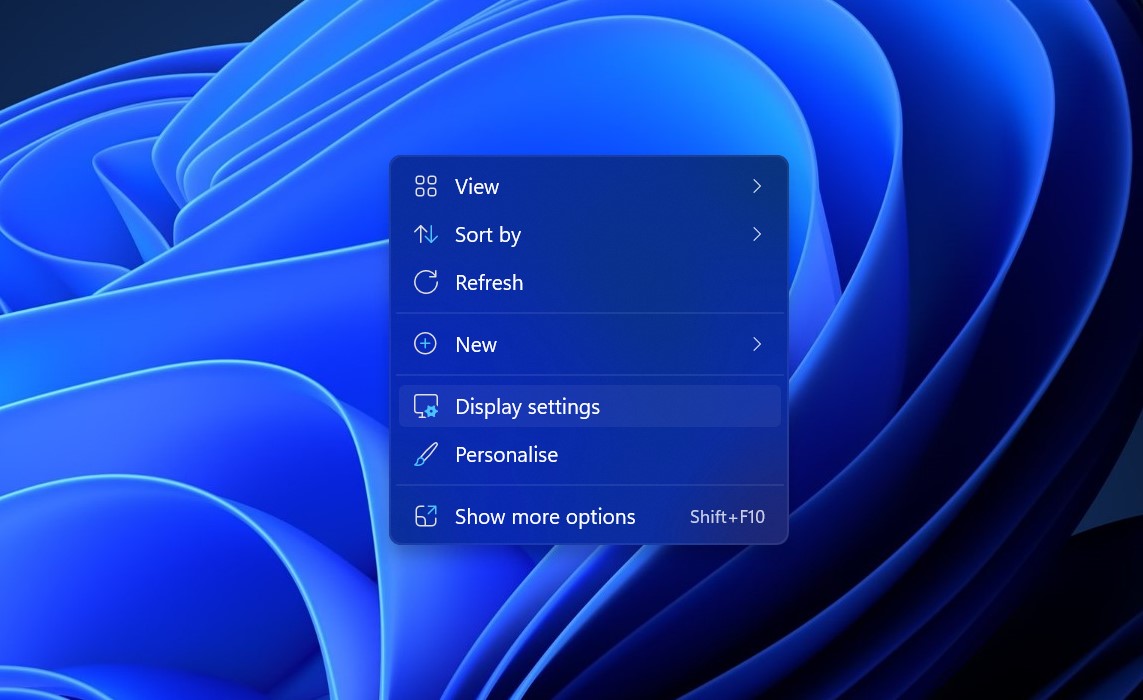
2. U “System Display Options” Imamo sve postavke za vizualni dio sustava Windows 11.. Odavde možemo promijeniti svjetlinu zaslona, rezoluciju, orijentaciju zaslona i opciju “Scale“. Kroz ovu opciju možemo povećati sve što vizualno znači u Windows 11. tekstovi aplikacija, izbornika, ikona sustava, pisanje iz Notepad I ostali elementi.
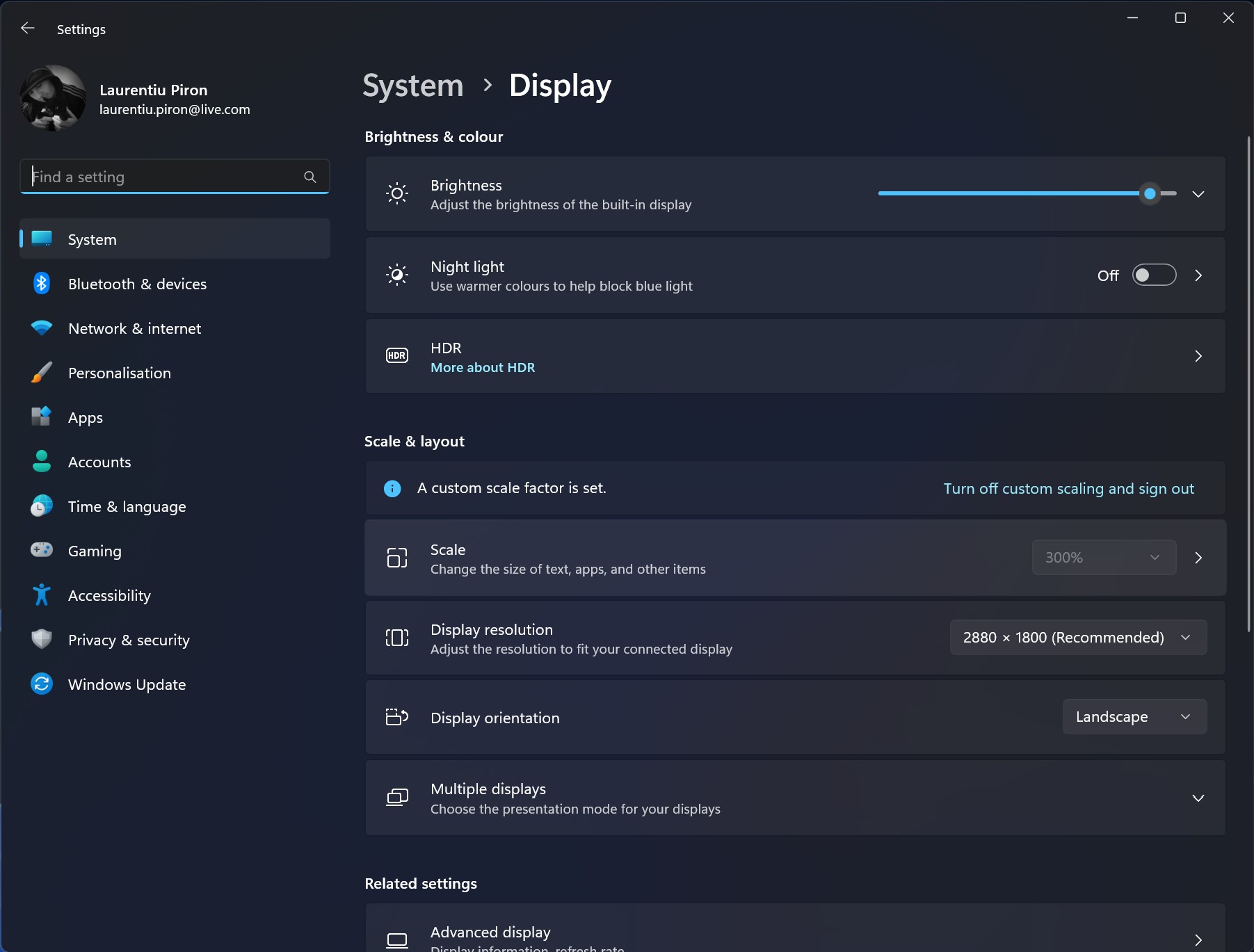
Kliknemo na “Scale“, tada ulazimo u postotak dimenzije skaliranja. Morate biti oprezni jer neke aplikacije možda nisu čitljive ako promijenite vrijednost od 100%. Pokušajte gotovo gotovo dok ne postignete optimalnu promjenu veličine.
3. Umetnite novi postotak, kliknite na BIFA, a zatim “Sign out now”
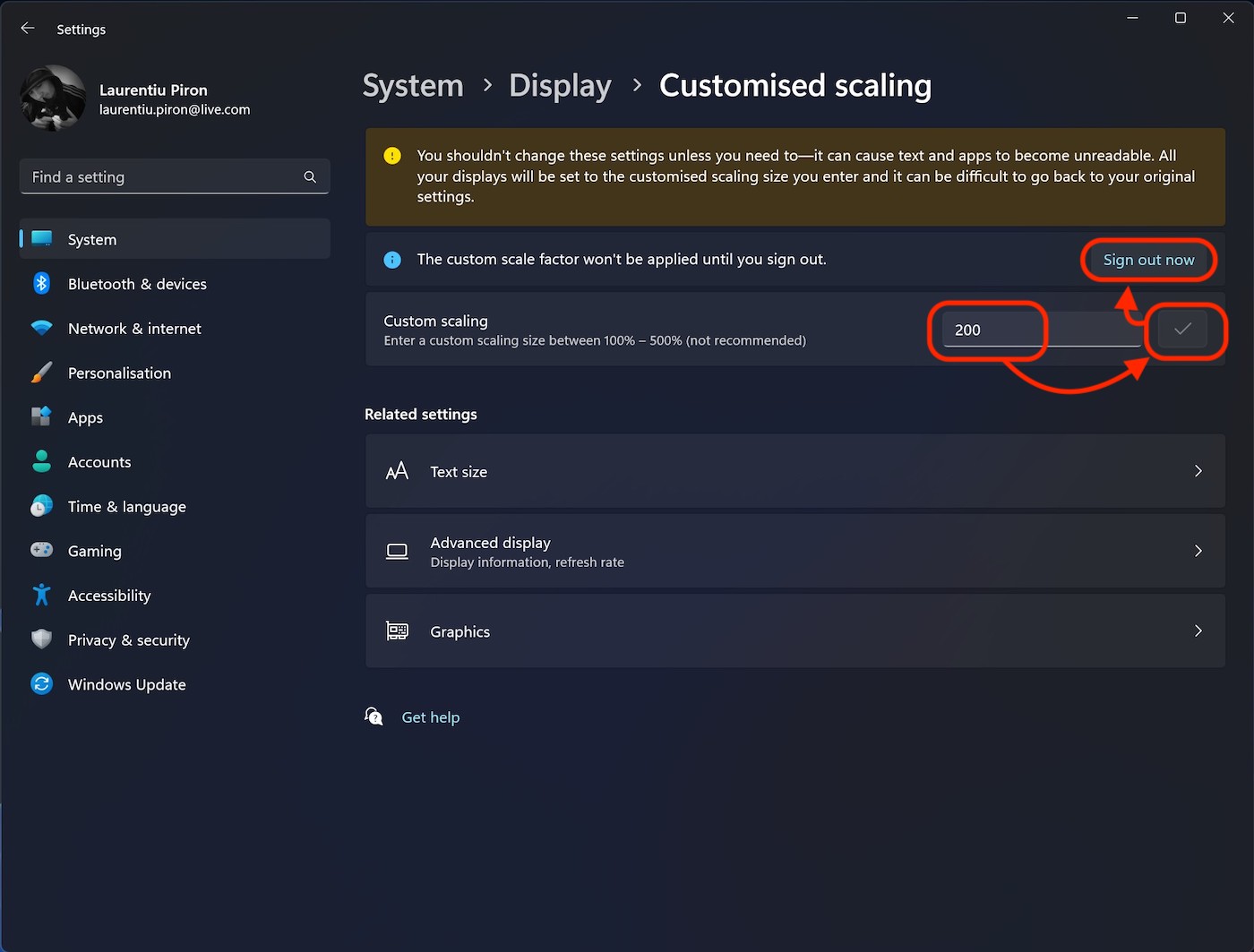
Nakon što se ponovno ovjerite u operativnom sustavu, odmah ćete primijetiti da su svi vizualni elementi sustava Windows i aplikacija promijenjeni.
Na taj sam način vidio kako povećavamo pisanje i sve IU elemente u sustavu Windows 11.
Na dijagonalnom prijenosnom računalu s 15-inčnim zaslonom i preporučenom razlučivošću od 2880 × 1800, pisanje bi moglo biti prilično identificirano i prikaz bi se mnogo tražilo.
Windows 11 display scale 100%
Windows 11 prikaz skala 150%
Windows 11 zaslon skaliranje 200%
Prilagođeno skaliranje Preporučuje se samo ako zaista imate problema s čitljivošću. Mnoge aplikacije imaju vlastite postavke rezolucije, a ta bi promjena mogla napraviti njihove nespojive jelovnike.
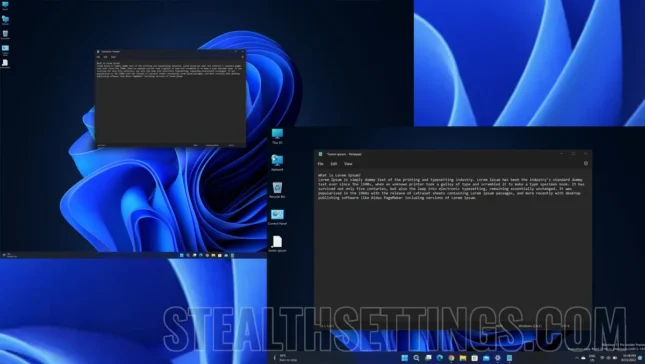
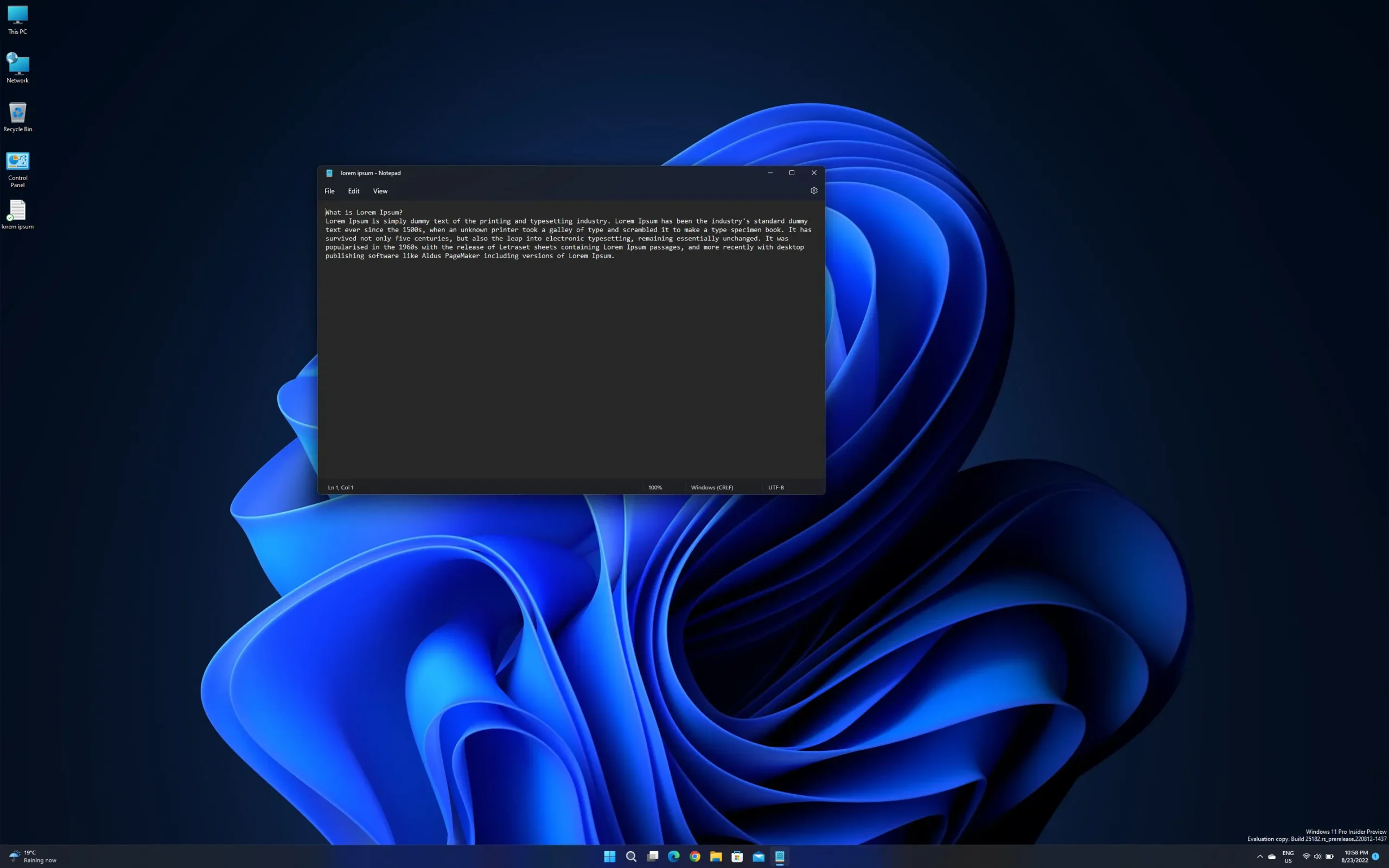
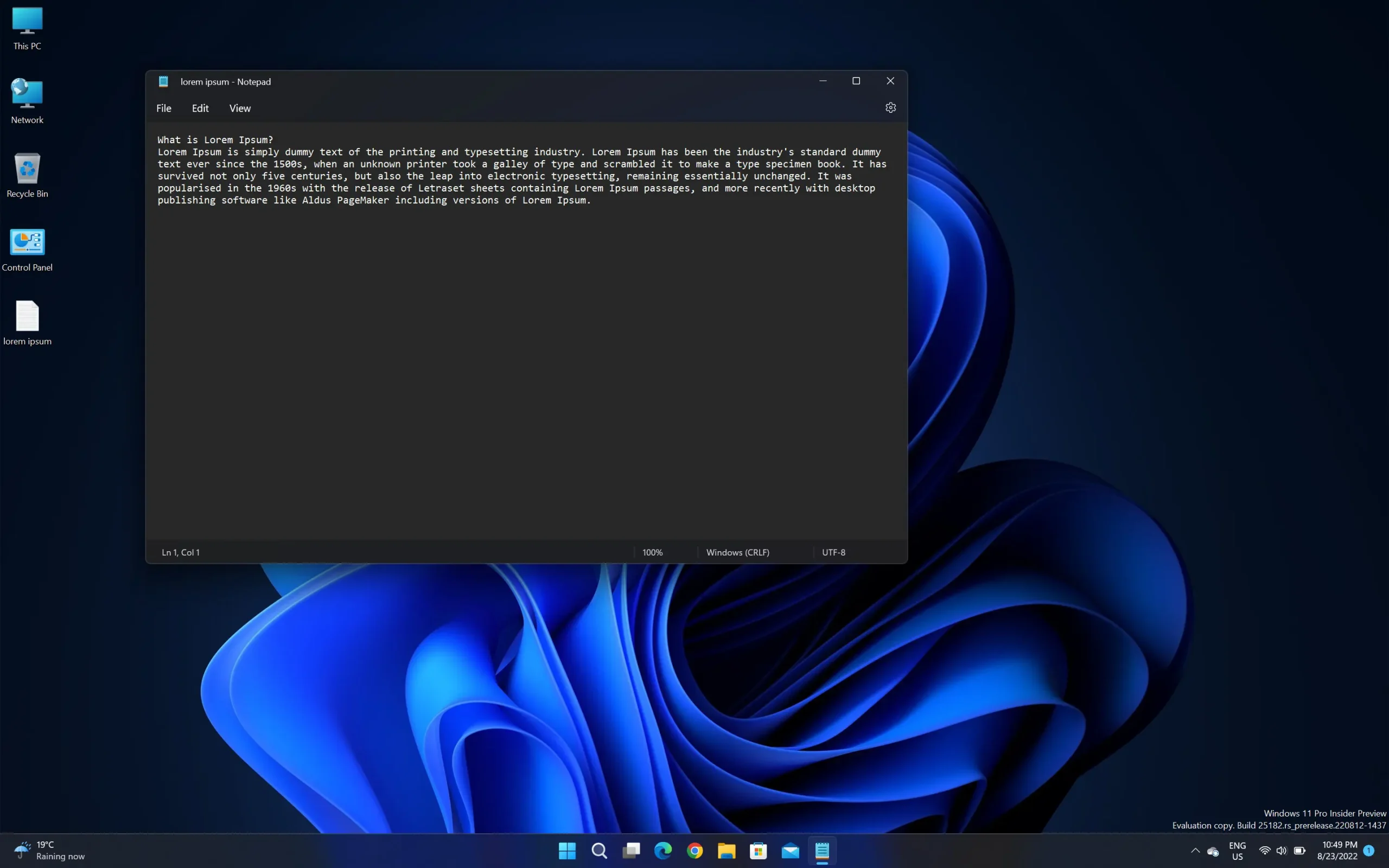
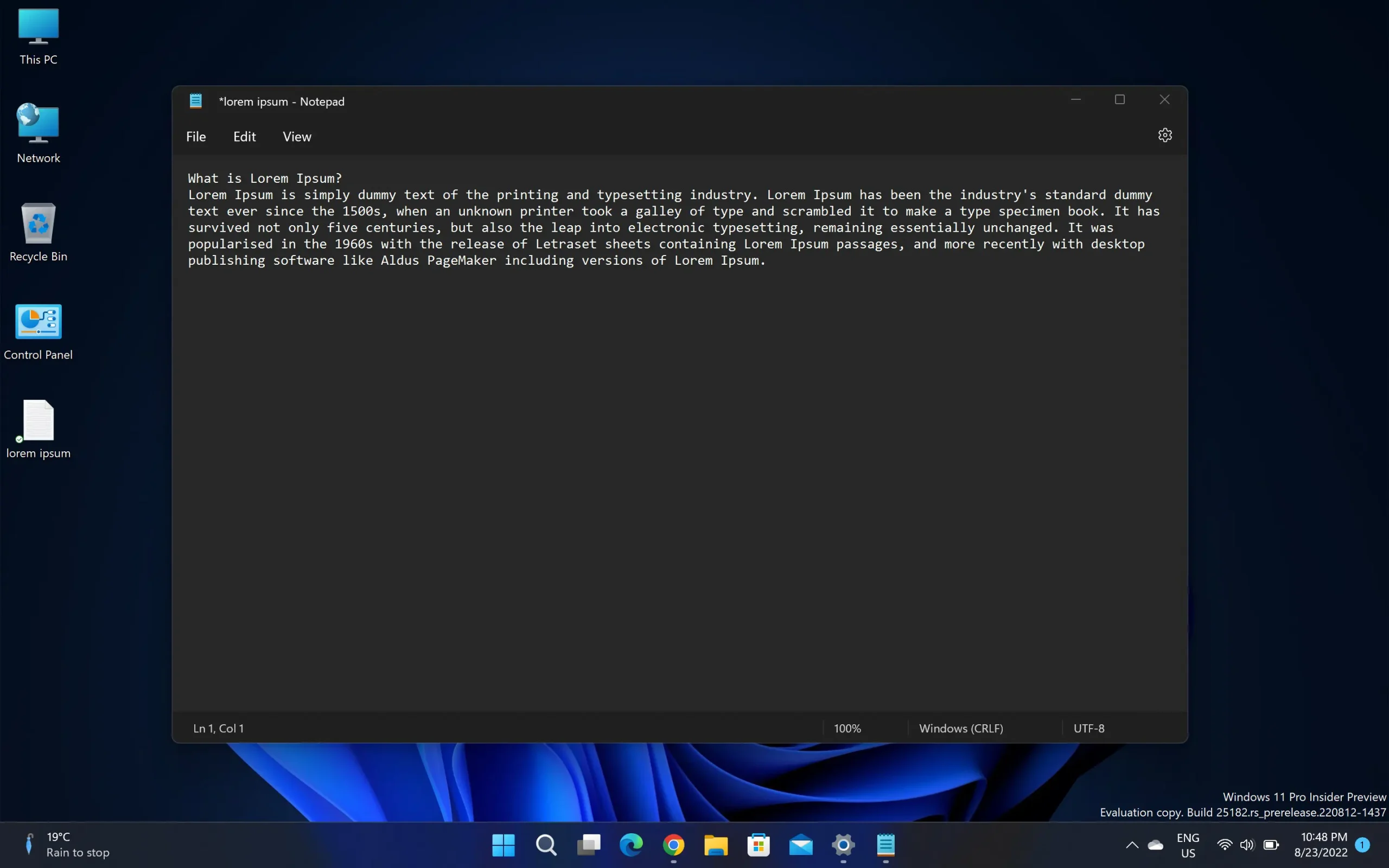
1 misao na "Kako povećavamo pisanje i sve IU stavke u sustavu Windows 11 – Skaliranje prikaza”